Describe cómo generar nuevos informes de Estados Financieros del la empresa
Ruta: CONFIGURACIÓN GENERAL > Contables > Estados Financieros > Lista
Visión general: Uwigo, tiene creado en el sistema varios informes de EEFF y Balances que el usuario podrá utilizar en forma inmediata. Además, permite al usuario crear informes propios del rubro al que pertenece la Empresa.
Los Estados Financieros presentes en el sistema son:
-
Estado de Resultados
-
Balance Activos
-
Balance Pasivos
-
Días Calle por Cobrar
-
Cuentas Por Cobrar
-
Días Calle Por Pagar
-
Cuentas Por Pagar
1. Presione la opción “Configuración” del menú principal, luego haga clic en la opción “Estados Financiero” correspondiente a la sección "Contables".

2. Seleccione el botón “+ Estado financiero” para agregar una nuevo Estado.
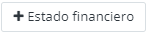
3. Ingrese el Código del informe y su descripción y si llevara un saldo inicial.

4. Luego deberá generar las líneas de detalle del informe indicando: Número de línea, Código, Descripción, Tipo, Cuentas contables que participaran en la línea, Cambia de signo y Dashboard.

DONDE:
Tipo: Debe indicar el tipo de operación o acciones a realizar en la línea de detalle como: Linea en blanco, Suma, Suma/Oculta, Fórmula.
Cambia signo: multiplicará el resultado por -1.
Fórmula: Permite generar formulas con las líneas del reporte(Por ejemplo: F10+F20+F30).
Dashboard: El resultado será considerado en los indicadores de la Empresa.
Al hacer clic en el botón de las cuentas que participan en la línea de detalle podrá abrir una ventana con las cuentas y seleccionarlas
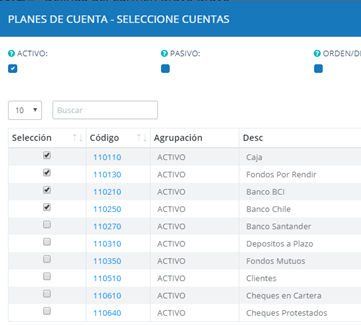
5. Para terminar elija una de las siguientes opciones “CANCELAR” o “GUARDAR Y
SALIR”.
MODIFICAR ESTADOS FINANCIEROS Y BALANCES
Si desea modificar el informe solo debe presionar sobre el nombre asignado al reporte y el sistema lo llevará al modo Edición.
Más acciones debe presionar el botón “Opciones” que aparece al final del listado de informes.
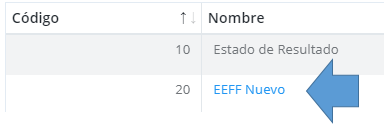
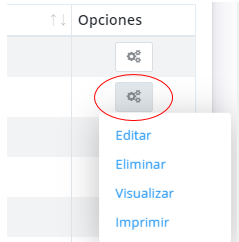
-Mar-29-2022-09-27-25-32-PM.png?height=120&name=MicrosoftTeams-image%20(1)-Mar-29-2022-09-27-25-32-PM.png)